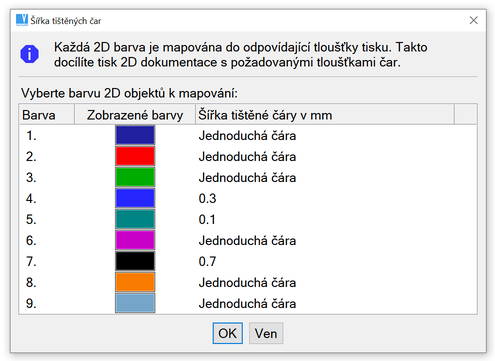
VariCAD nabízí výstup pomocí driverů dodávaných k výstupnímu zařízení nebo driverů, které jsou součástí operačního systému Windows, nebo pomocí vlastních driverů (pro Windows a Linux).
Způsoby výběru oblasti pro tisk:
U barevných výstupních zařízení je možné mapovat, jaká barva v dokumentu bude nahrazena barvou pro tisk. Některé barvy však mohou být natolik světlé, že výstupní zařízení je považuje za netisknutelné. Pak je nutné tuto barvu nahradit jinou. Pro barevný tisk je také vhodné zapnout "mapování nejdříve barvy", což může mít vliv na výsledek. Nastavit barvy a šířky čar lze i mimo funkci tisk v příkazem "CFG".
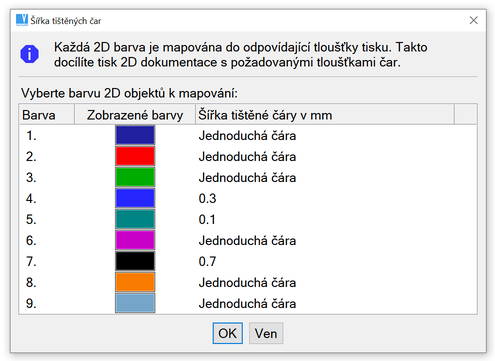
Dialogový panel šířka tištěných čar
Pokud jste v režimu 2D a pokud vyberete tiskový příkaz, 2D plocha je vytištěna v závislosti na nastavení oblasti tisku. Pokud jste v režimu 3D, stínované nebo drátěné položky jsou vytištěny. Pro 3D tisk se doporučuje zapnout precizní zobrazení, a především nastavit čistě bílé pozadí podobně jako pro výstup bitmapových obrázků Výstup do rastrového obrázku.
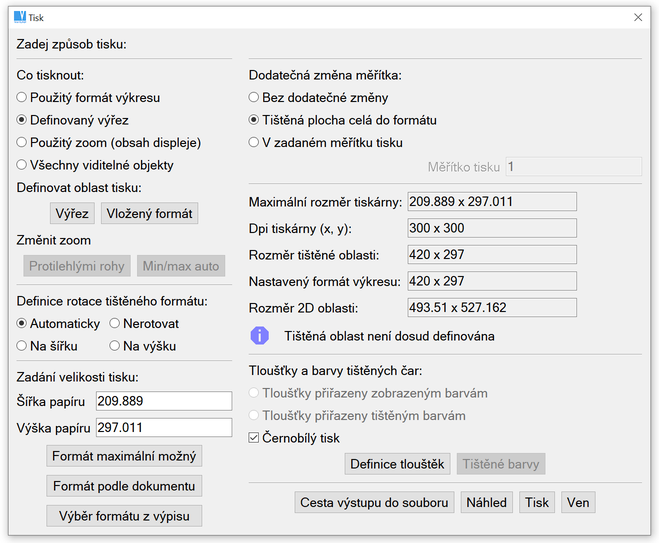
Dialogový panel tisk 2D
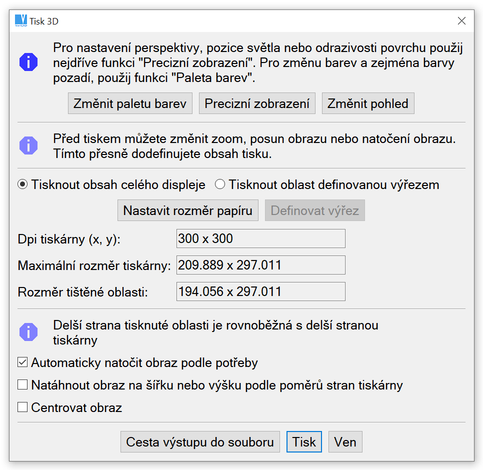
Dialogový panel tisk 3D
Tisk, Systémová tiskárna Windows - WPS |
Jako předchozí funkce jen bez výběru výstupních zařízení (tisk přímo na výchozí tiskárnu).
Tisk, Tiskárny Windows - WPR, Ctrl + P |
Tato funkce dovolí vybrat ze seznamu nainstalovaných výstupních zařízení v operačním systému. Drivery musí být řádně nainstalovány a nastaveny. Tato funkce není k dispozici pod operačním systémem Linux.
Tisk, VariCAD drivery - XPR |
Vytvoří výstup na jakékoli výstupní zařízení, které podporuje PostScript, HPGL/2, HPGL, PCL5 nebo Epson formát. Po výběru výstupního zařízení a volby výstupu do souboru nebo na výstupní zařízení se objeví výše popsaný dialogový panel tisku. V případě výstupu do souboru se zadává jméno souboru, v případě výstupu na vybrané výstupní zařízení se zadává příkaz operačního systému, který zkopíruje dočasně vytvořený soubor na zařízení. Příkaz "copy %s LPT1 /b" je příkaz operačního systému Windows, který "pošle" vytvořený soubor (%s) na paralelní port. Příkazy jsou předdefinovány u všech vypsaných zařízení.
Tato funkce je zastaralá a není již nijak podporována.
VariCAD nabízí tisk více 2D dokumentů najednou. Po výběru výstupního zařízení jednoduchá funkce dovolí vybrat z adresářů více dokumentů pro hromadný tisk. Po vybrání dokumentů se určí způsob tisku. Ten může být pro každý dokument odlišný, nebo stejný pro celou skupinu dokumentů. Nastavení hromadného tisku lze uložit pro opakované použití (opakovaný tisk celé dokumentace najednou).
Hromadný tisk umožňují následující funkce:
Hromadný tisk dokumentů, použije předdefinovanou dávku - BPRW |
Hromadný tisk dokumentů, definice dávky - BPRP |
Hromadný tisk dokumentů, drivery VariCAD - BPRV |
Výstup do BMP obrázku - BMP |
Můžete vytvořit bitmapový soubor jako obsah 3D zobrazení. Snímek se uloží do formátu PNG, nebo případně do formátu BMP v režimu True color (24 bitů na pixel), do formátu JPEG nebo do formátu GIF (do GIF pouze pod Windows). Doporučujeme použít formát PNG, protože to je komprimovaný formát, aniž by došlo ke ztrátě původní kvality. Tento aspekt je důležitý zejména pro všechny obrazy skenované z počítačových obrazovek.
Nastavení výstupu:
Ještě, než vytvoříte obrázek, lze si překontrolovat objekty ve vybrané oblasti. Pohled je možné změnit standardními funkcemi(Zoom, pan a pod.). Změnu palety barev, perspektivy, pozice světla a pod. Instalace VariCADu obsahuje sadu barevných palet, které obsahují také paletu s názvem "3D tisk". Doporučujeme zvolit tuto paletu. Bílé pozadí by mělo mít čistě bílé barvy (RGB souřadnic 255, 255, 255).
V případě, že je výsledný obrázek určen pro tisk, počet pixelů by zároveň měl být přímo úměrný velikosti papíru a rozlišení tiskárny. Nastavení 1000 bodů na 100 mm nebo 2500 bodů na 10 palců je pro standardní tisk dostačující.
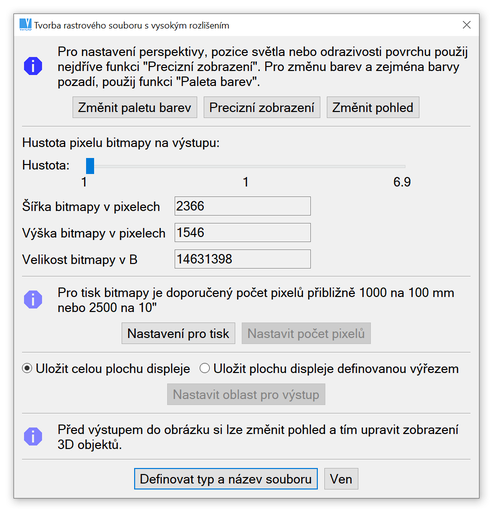
Nastavení bitmapy
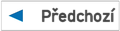
|
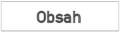
|
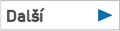
|